اگر شما هم می خواهید ویندوز خودتان را به ویندوز ۱۱ ارتقا دهید، یکی از مواردی که ممکن است با آن روبه رو شوید، مکان جدید منوی start است. در ویندوز 10 و قبل از آن، منوی Start در گوشه ی سمت چپ پایین صفحه قرار داشت، اما زمانی که نسخه جدید Windows را نصب می کنیم، آیکون Start در مرکز نوار وظیفه و در میان گروهی از نمادها مشاهده خواهد شد.
نوار وظیفه در ویندوز 11 مانند منوهای مک او اس، سیستم عامل کروم و بسیاری از محیط های دسکتاپ لینوکسی در وسط قرار دارد. با این حال کاربران Windows عادت دارند منوی استارت را در سمت چپ صفحه مشاهده کنند. آیا شما هم جزء همین افراد هستین؟ با ما در رایانه کمک همراه باشید تا در مورد آموزش تغییر منوی استارت در Windows 11 صحبت کنیم.
✴️✴️ تماس با کارشناسان فنی رایانه کمک : ☎️از طریق تلفن ثابت 9099071540 و 📱 از طریق موبایل 0217129

آنچه در این مقاله می خوانیم:
✅چگونه منوی استارت ویندوز 11 را تغییر دهیم؟
✅منوی استارت جدید در ویندوز 11
✅چگونه منوی استارت ویندوز 11 را به گوشه ی سمت چپ انتقال دهیم؟
✅چه ویژگی هایی در ویندوز 11 وجود دارد؟
✅نحوه جابه جایی منوی استارت ویندوز 11 از طریق ریجستری
✅سخن آخر
چگونه منوی استارت ویندوز 11 را تغییر دهیم؟
از سال 1995 منوی استارت به عنوان بخشی مهم از ویندوز در سیستم عامل مایکروسافت وجود دارد. طراحی منوی استارت در این سال ها با تغییرات زیادی روبه رو بوده است . از جدیدترین تغییراتی که در سیستم عامل ویندوز 11 با آن روبرو هستیم، امکان شخصی سازی و تغییر مکان منوی استارت می باشد.
در این سیستم عامل منوی استارت تازه ای وجود دارد که می توان با تنظیمات مختلفی آن را تغییر داد و یا اینکه به آن شورتکات های برنامه ها را به راحتی اضافه کرد.
منوی استارت جدید در ویندوز 11
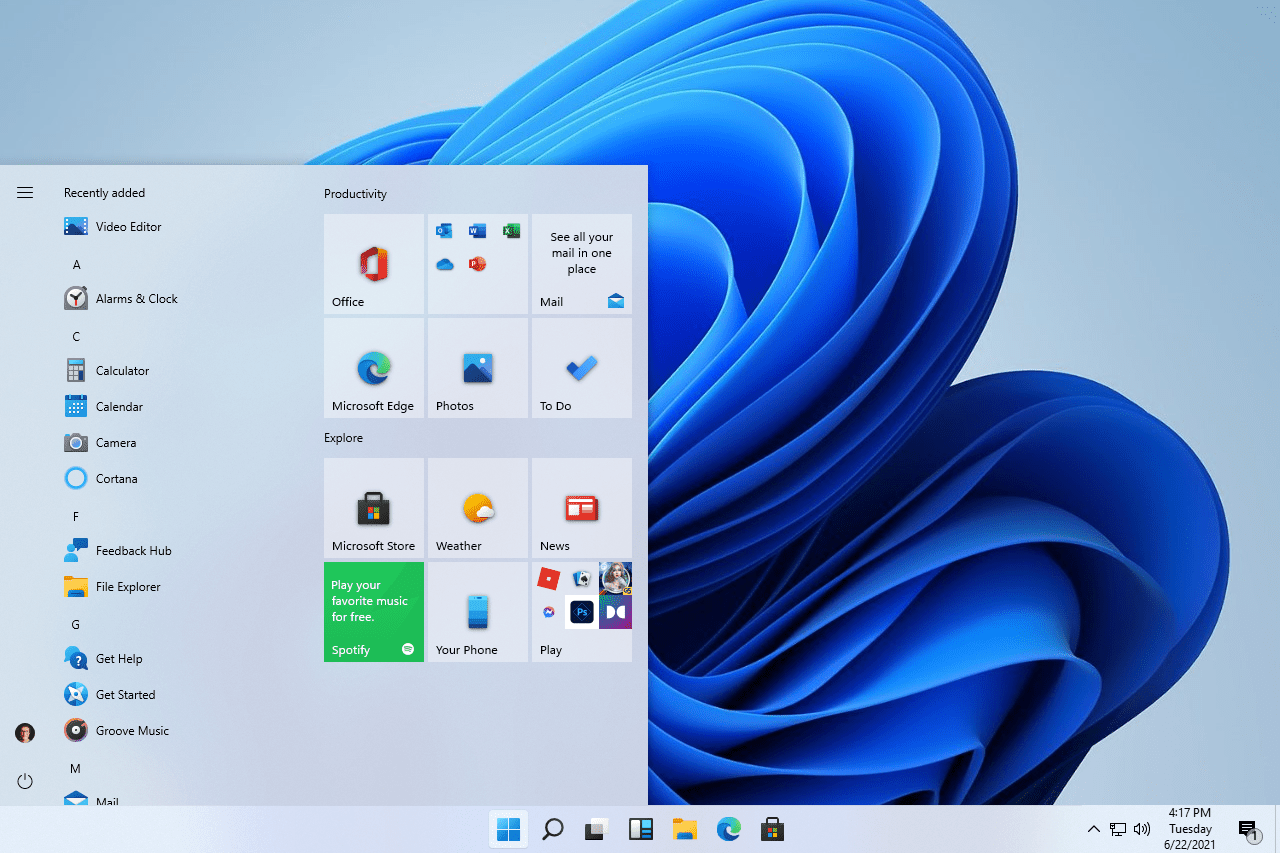
یکی از بزرگترین تفاوت های منوی استارت در ویندوز 11 با نسخه ی قبلی خود در ویندوز 10، عدم وجود کاشی است، که دیگر در سیستم عامل ردموندی خبری از tile نیست و با گزینه های عادی روبه رو هستید که البته شاید مورد پسند شما و دیگر کاربران نباشد. یکی از قابلیت هایی که Windows 11 دارد این است که می توان فایل های اخیر را در Start ویندوز 11 مشاهده کنید که در نسخه های قبلی این قابلیت به راحتی در دسترس نبود. بنابراین می توانید فایل های اخیر را از طریق منوی استارت در زمان نیاز باز کنید.
یکی دیگر از قابلیت های ویندوز 11 مربوط به باکس جستجوی منوی استارت است، که شما می توانید با ورود کلیدواژه، در منوی استارت جستجو کنید. این باکس جستجو حالا بیش از هر زمان دیگری با منوی استارت ادغام شده است.
چگونه منوی استارت ویندوز 11 را به گوشه ی سمت چپ انتقال دهیم؟
منوی Start ویندوز 11 خود مانند نسخه های قبلی Windows در سمت چپ قرار ندارد. برای بازگرداندن منوی استارت وینوز 11 به سمت چپ، لازم است مراحل زیر را در تنظیمات انجام دهید.
ابتدا روی گزینه Taskbar راست کلیک کنید و سپس گزینه Taskbar settings را انتخاب کنید.
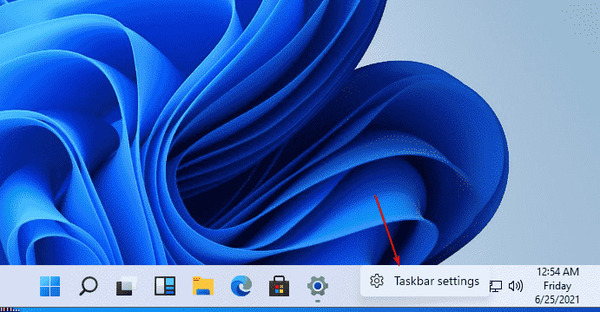
اگر با انجام دادن مرحله بالا موفق نشدین وارد taskbar settings شوید می توانید روش دیگر را امتحان کنید.
دکمه های Win+I را روی کیبورد بزنید تا گزینه تنظیمات Setting باز شود.
سپس از منوی سمت چپ گزینه Personslization را کلیک می کنید.
سپس گزینه Taskbar Behaviour را از سمت راست انتخاب می کنید.
در مرحله بعد روی گزینه Taskbar alignmentبزنید و left را انتخاب کنید.
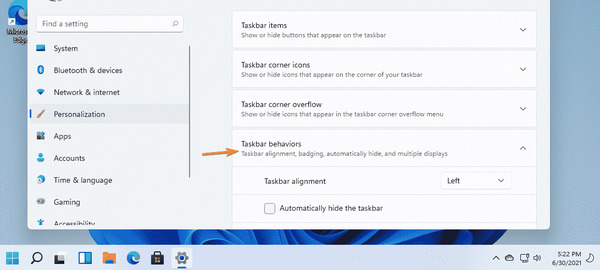
در مرحله آخر می توانید منوی استارت را در سمت چپ مشاهده کنید.
چه ویژگی هایی در ویندوز 11 وجود دارد؟
ویژگی هایی که در Windows 11 وجود دارند عبارتند از:
- رابط کاربری اصلاح شده
- گزینه های چند وظیفه ای جدید
- دسکتاپ های مجازی
- سیستم مدیریت حافظه بهتر
- چت یکپارچه تیم ها
- بازی پیشرفته
- ویجت ها و برنامه های اندروید
- منوی تنظیمات بازسازی شده
نحوه جابه جایی منوی استارت ویندوز 11 از طریق ریجستری
برای تغییر منوی استارت Windows 11 از طریق Registry می توانید مراحل زیر را انجام دهید:
ابتدا روی علامت ذره بین در تسکبار کلیک کنید و عبارت regedit را تایپ کنید.
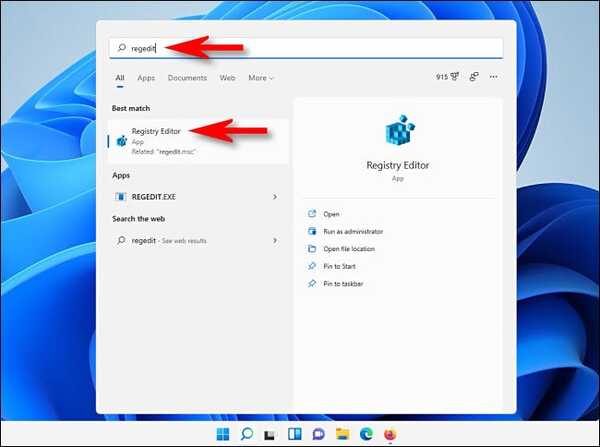
سپس روی Registry Editor کلیک کنید و تا پنجره رجیستری ویندوز باز شود
سپس به مسیری که در زیر می بینید بروید:
HKEY_CURRENT_USER\Software\Microsoft\Windows\CurrentVersion\Explorer\Advanced
در مرحله بعد از سمت چپ روی گزینه Advanced راست کلیک کنید و New > DWORD (32-bit) Value را انتخاب کنید.
سپس در بخش Value name عبارت زیر را وارد کنید و Enter را بزنید.
Start_ShowClassicMode
در مرحله بعد روی Value دو بار کلیک کنید و Value data آن را به 1 تغییر دهید و سپس ok کنید.
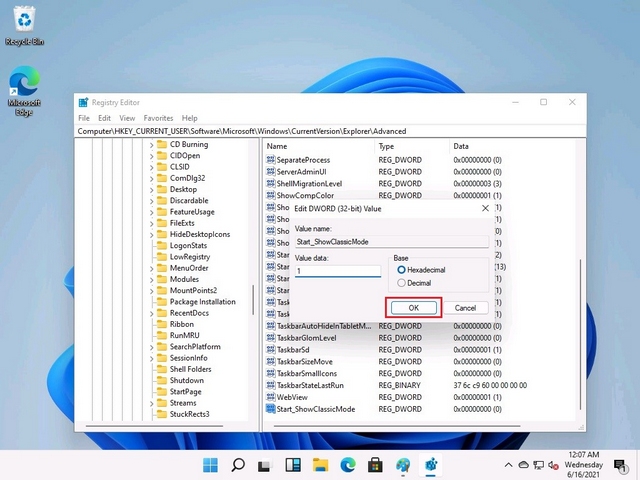
برای ریست منوی استارت ویندوز 11، عدد را به صفر تغییر دهید. با انجام دادن این مراحل می توانید منوی استارت به حالت قبلی بر می گردد.
پس از انجام دادن مراحل بالا حالا سیستم خود را ریست کنید.
بعد از بالا آمدن ویندوز مساهده می کنید که محل منوی استارت به سمت چپ صفحه تغییر کرده است.
سخن آخر
ما در این مقاله سعی کردیم به آموزش تغییر منوی استارت در ویندوز ۱۱ بپردازیم، امیدواریم مطالب ارائه شده مورد توجه شما قرار گرفته باشد. اگر با سوالی یا مشکلی مواجه شده اید که پاسخ آن را در این مقاله پیدا نکرده اید می توانید با کارشناسان ما در رایانه کمک تماس بگیرید. متخصص این مجموعه شما را راهنمایی خواهند کرد. شما میتوانید از طریق شماره های 9099071540 یا 0217129 با کارشناسان رایانه کمک تماس حاصل فرمایید.